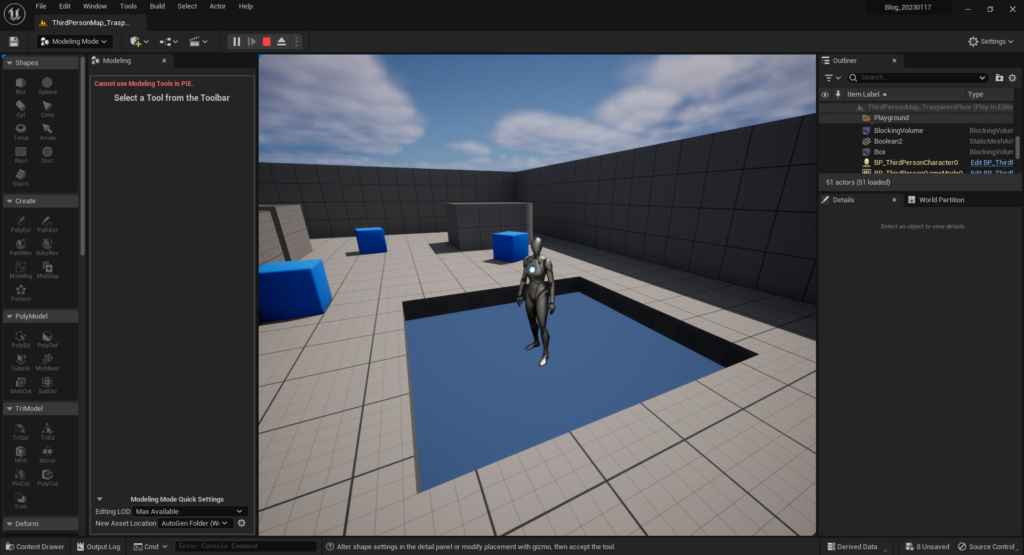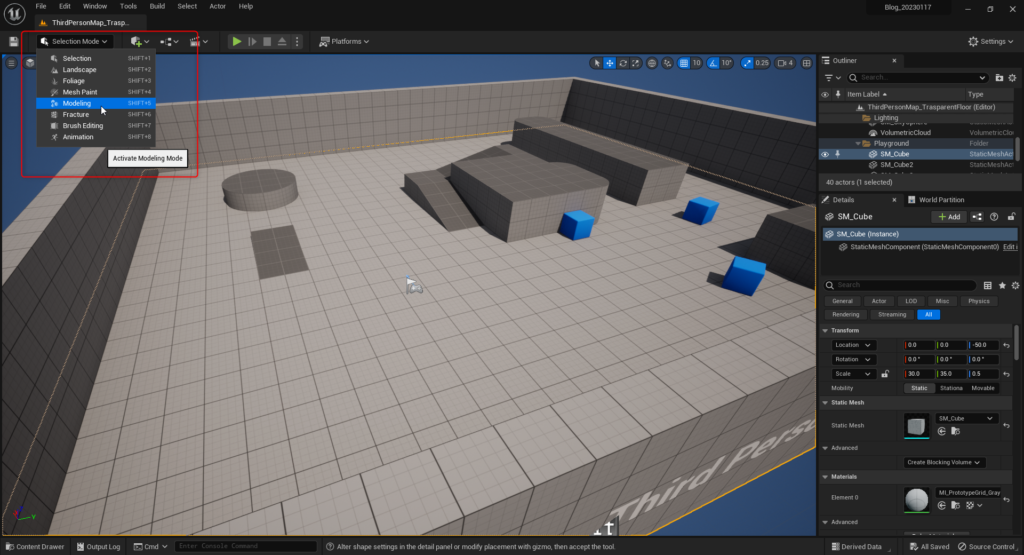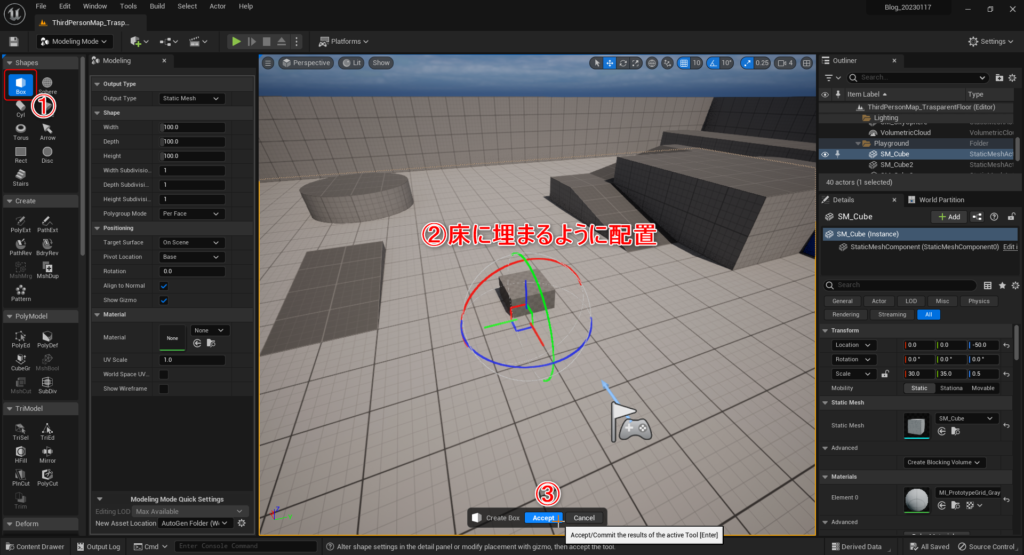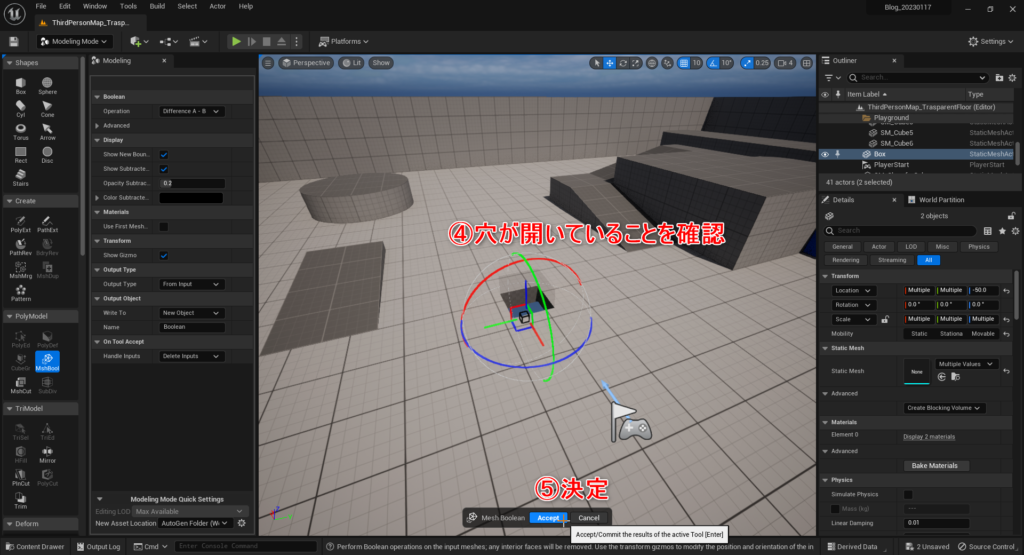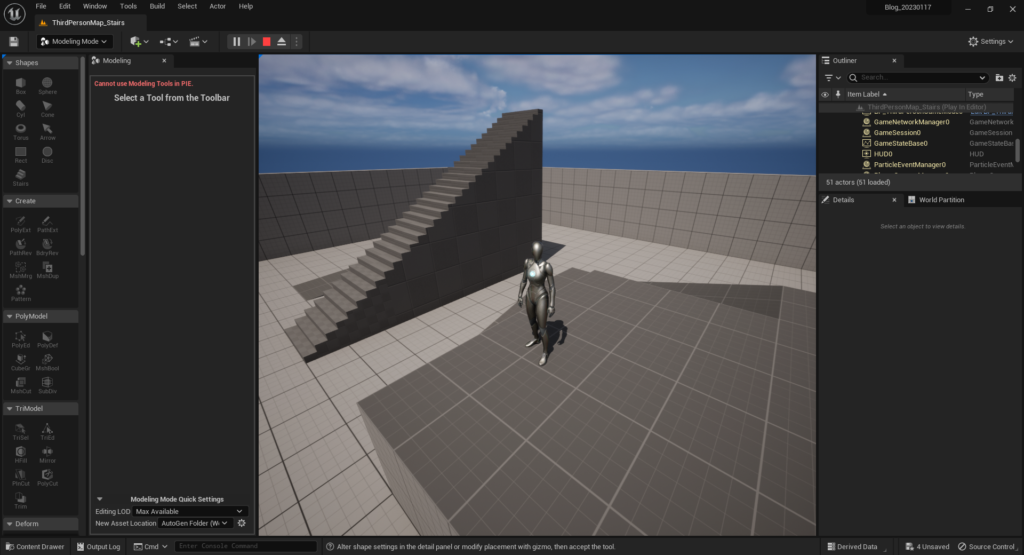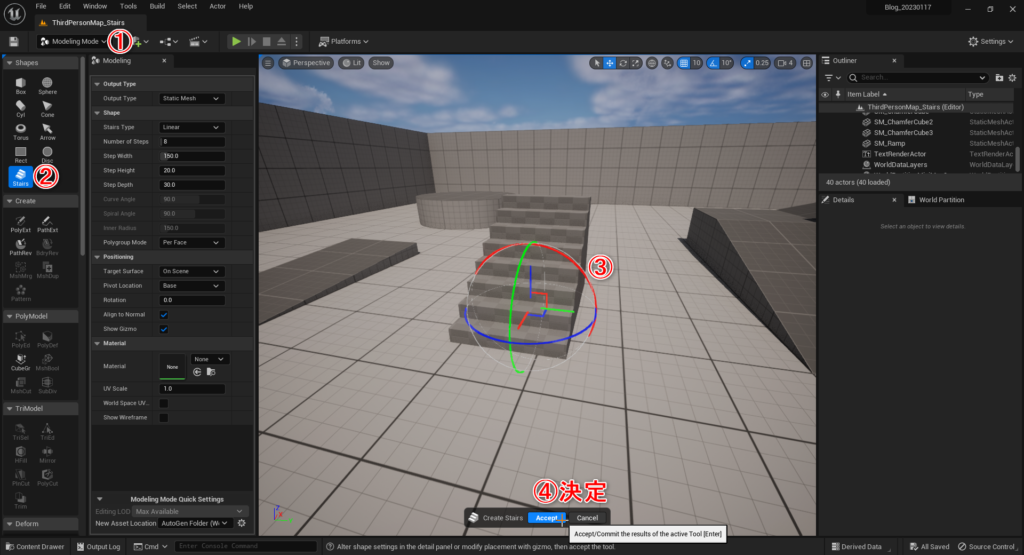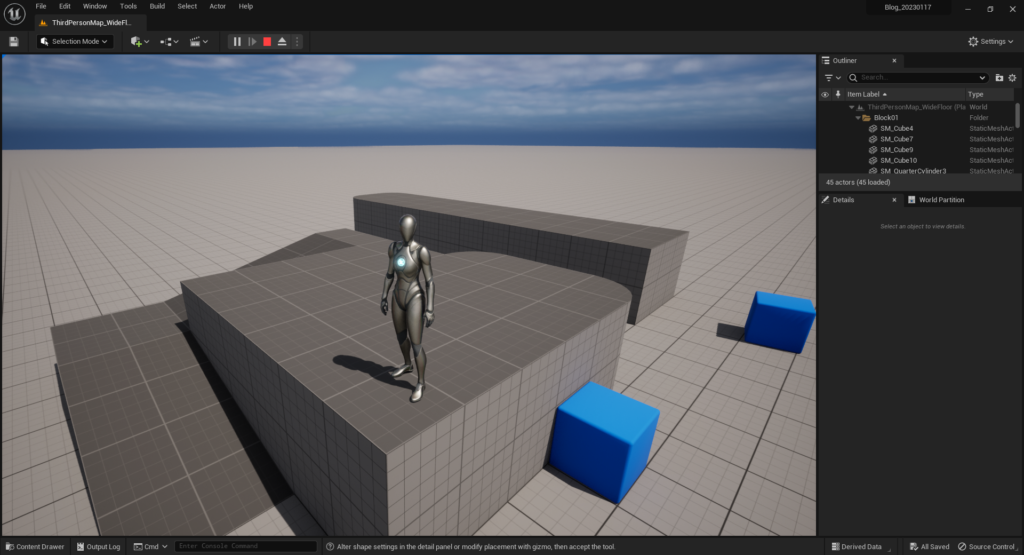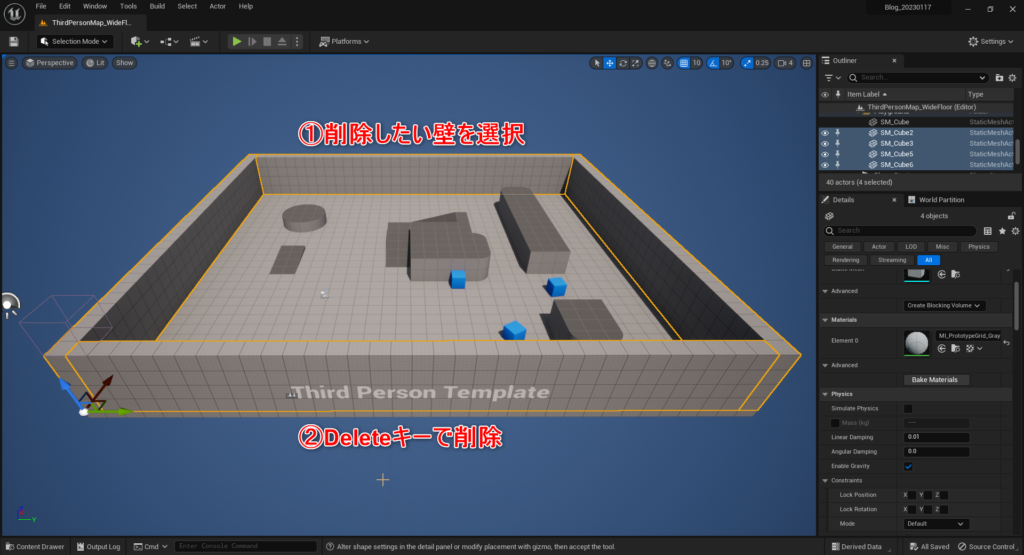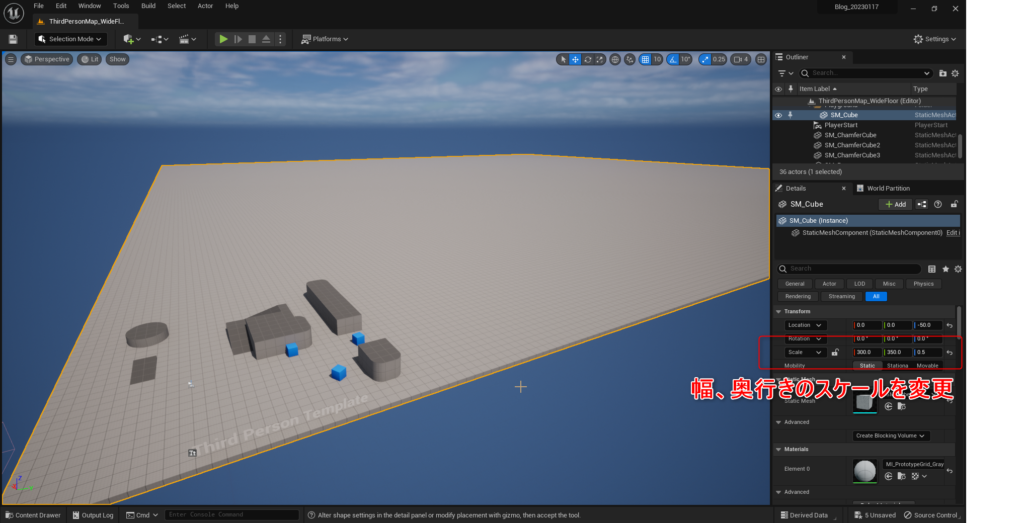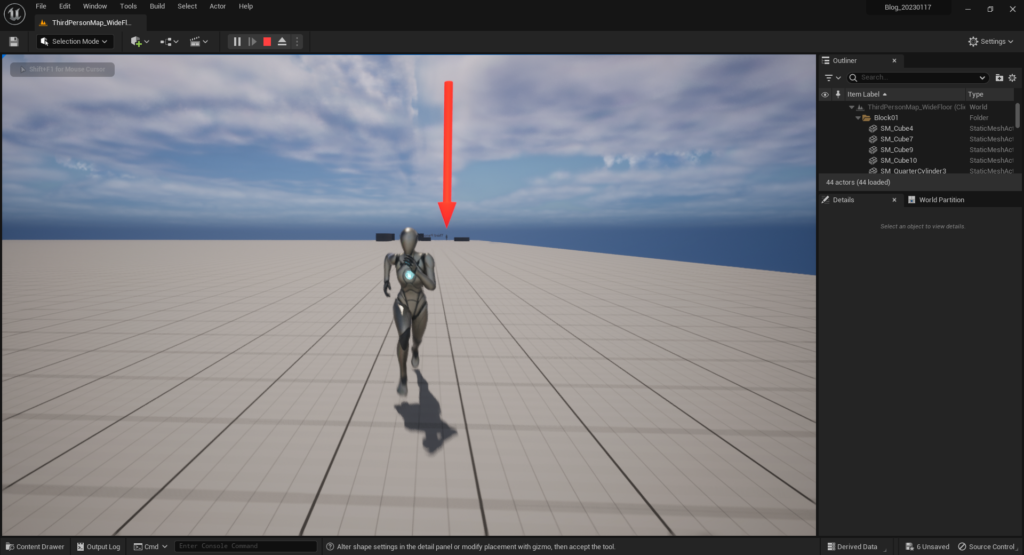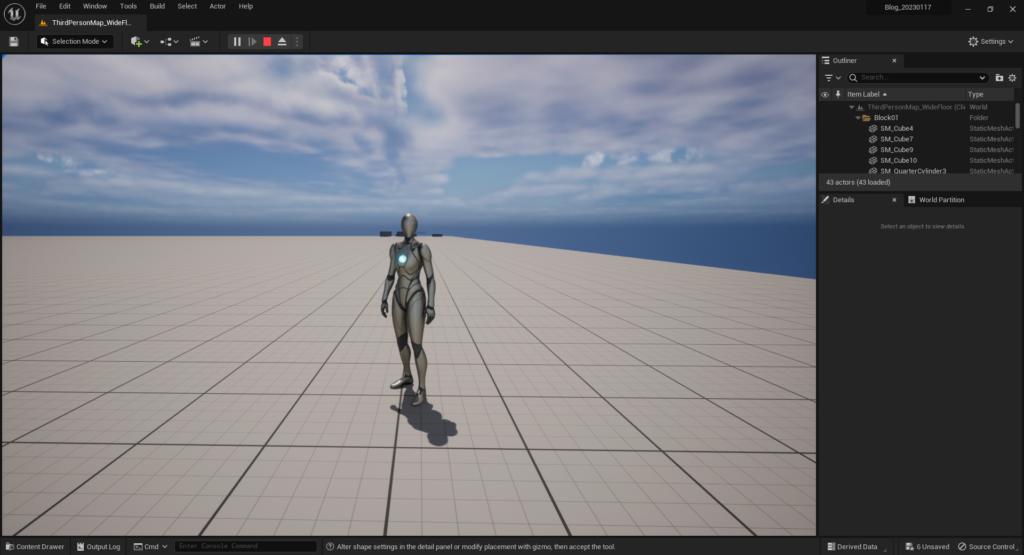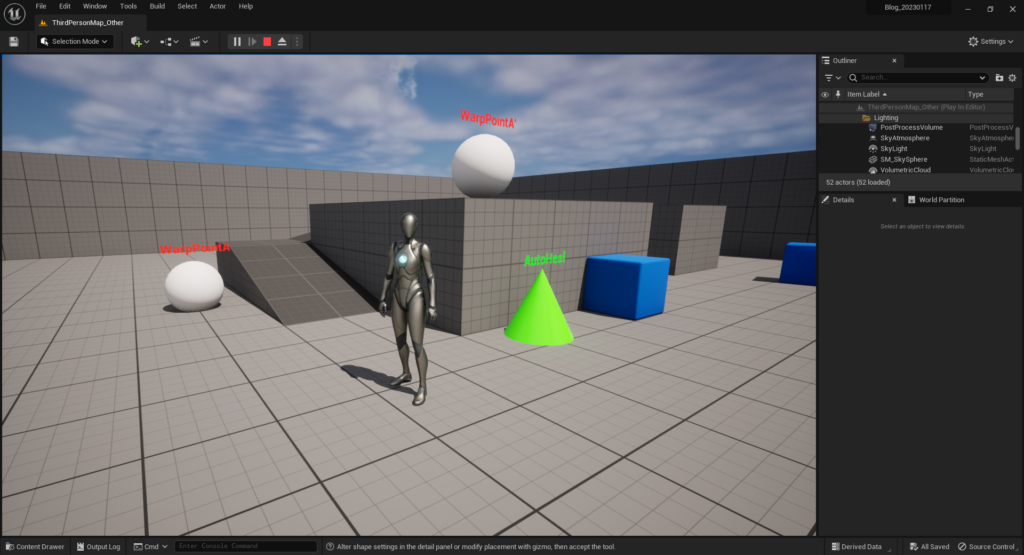執筆バージョン: Unreal Engine 5.1
|
■はじめに
こんにちは、エンジニアの山中です。
今回は、自身がUE開発する上で実際に使用している
テストレベルにあると便利かも!?な機能たちをご紹介します。
特に、プレイヤーがキャラクターを操作するような
アクションゲーム向けの内容になるかと思います。
※使用するプロジェクトは「ThirdPerson」テンプレートになります
①透明な床
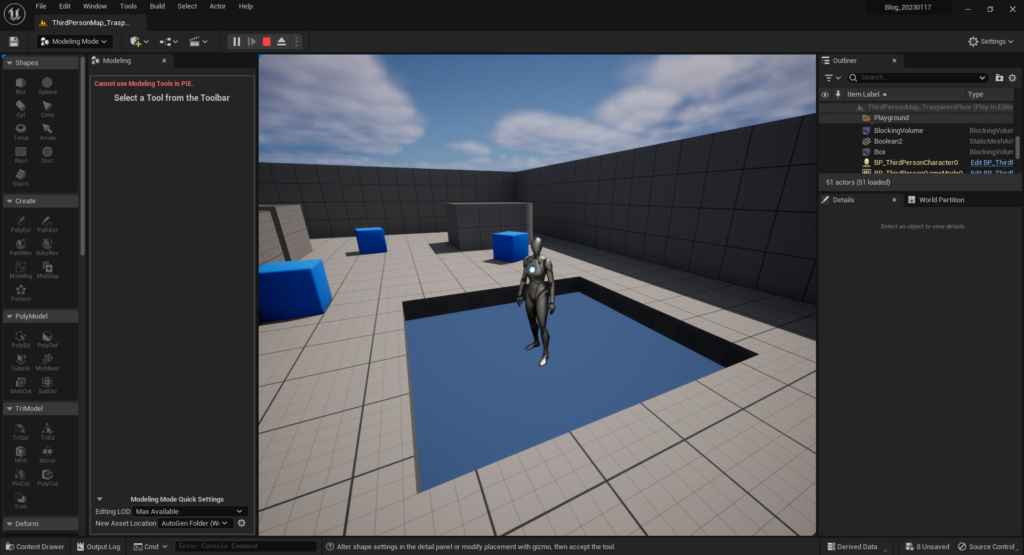
現実だと出来ないことが出来る。そう、UnrealEngineならね。
主に接地面より下の、通常見えない箇所で
適切に処理が行われているかどうかの確認を行うのに重宝しています。
視覚的な遮蔽物が無いといった特性から、
スクリーンショットの撮影等にも使えるかもしれません。
単にステージギミックとして実装しても面白そうですね。
■作成方法
・くり抜き用のメッシュアクターを配置
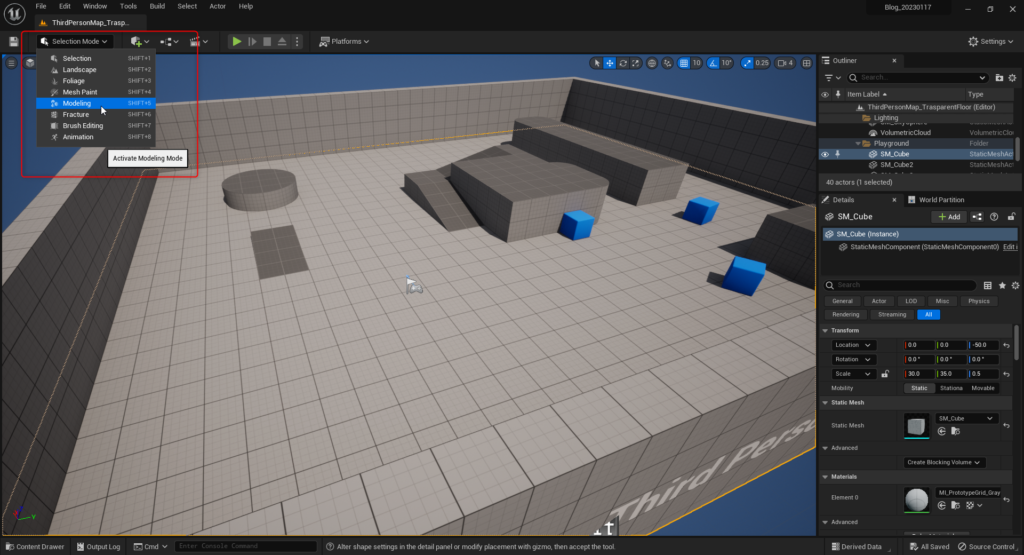
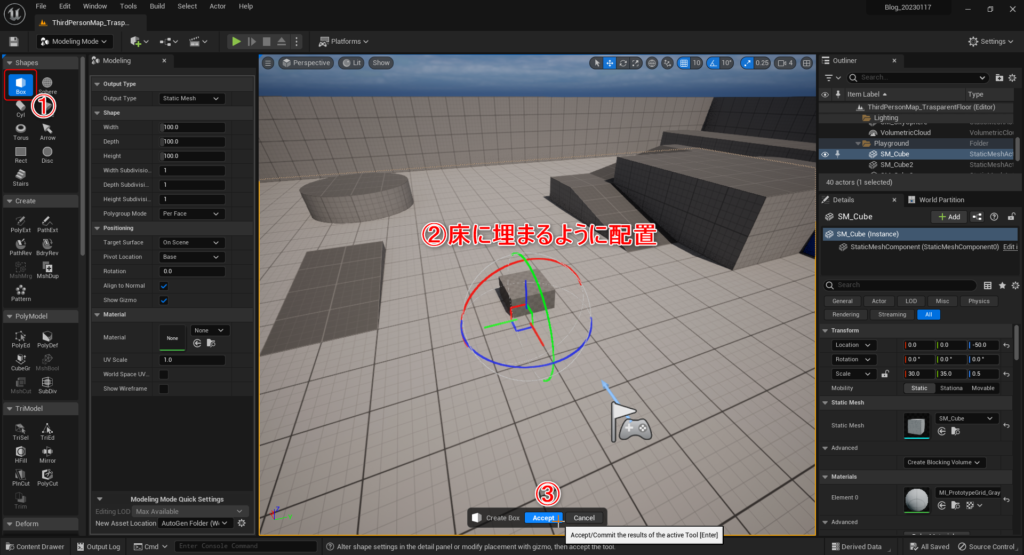
・メッシュのくり抜きを実行

①と②はShiftキー or Ctrlキーを押しながら複数選択してください。
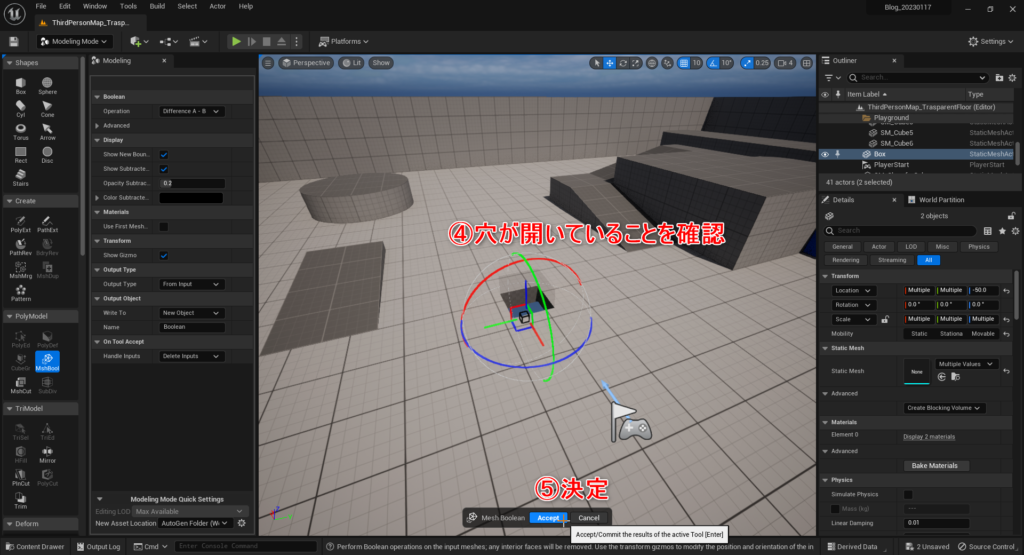
・落ちないようにコリジョンを追加

②階段
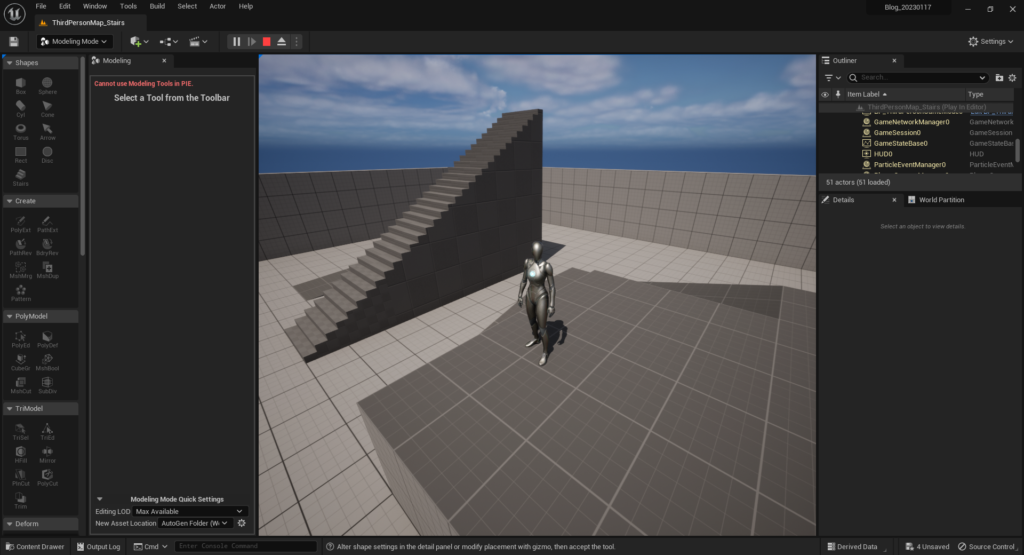
是非配置ステア~
テンプレートレベルにも既に坂が配置してありますが、
より高低差が必要な挙動を確認する際に便利です。
着地硬直等の実装や、段差として上れるステップ値の調整等にも一役買いそうです。
少なからず立体的なレベルデザインが必要とされるようなプロジェクトであれば、
早い段階で配置しておいて損は無さそうですね。
■作成方法
・選択画面からドラッグアンドドロップするだけ!
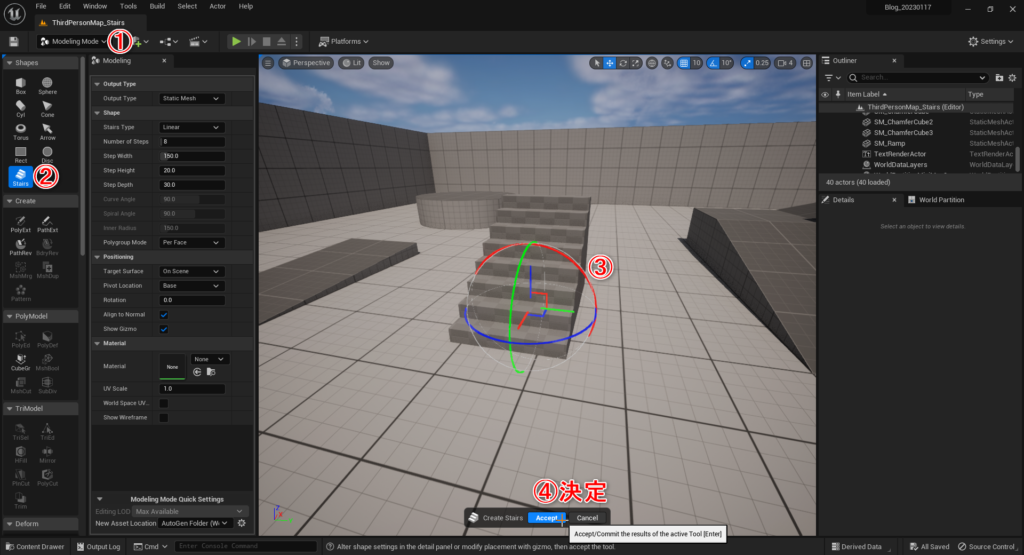
段差の大きさ、階段の長さ等は詳細画面から設定可能です。
③広大な床
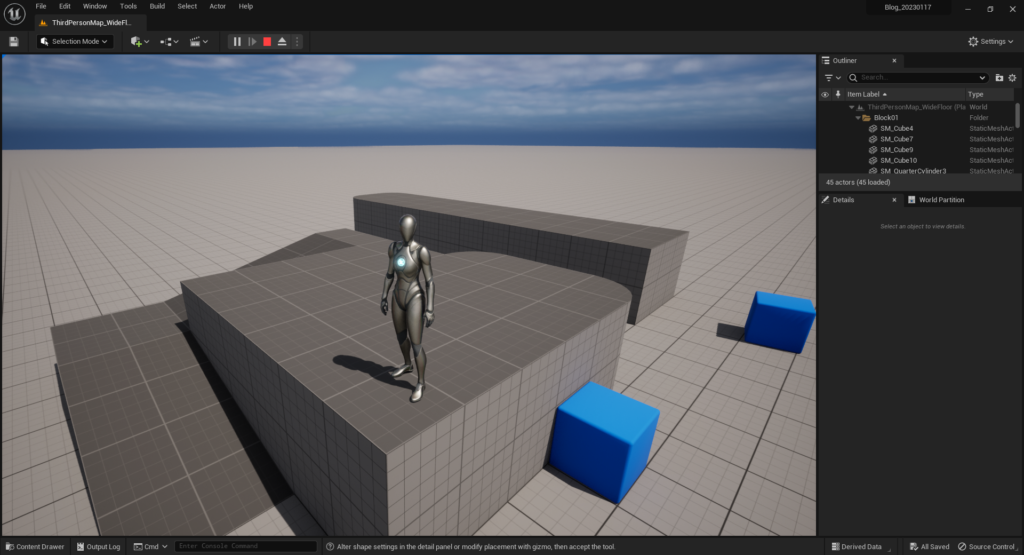
大は小を兼ねる。
床が広ければ、射出者の反対側から飛び道具の挙動等を確認可能です。
また、広大なマップを使用したネットワークゲーム等の場合
距離による通信制御の確認も必要になってきます。
■作成方法
・既に配置されている壁を取り除く
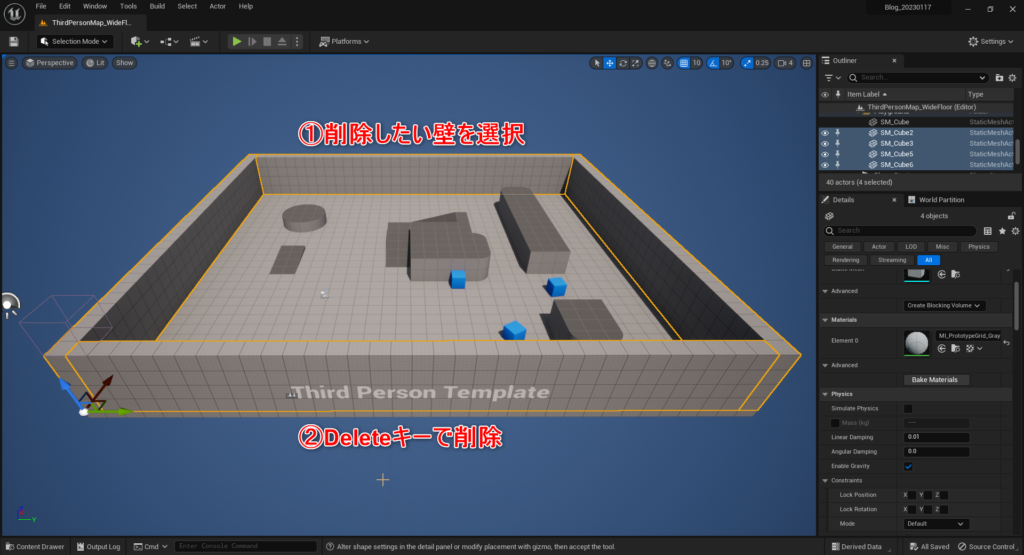
・床の広さを変更
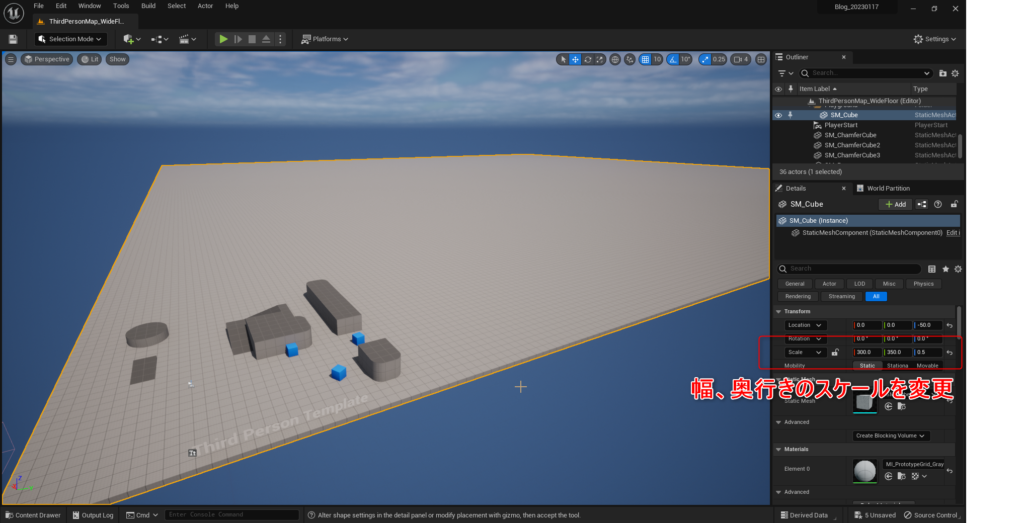
【補足:本項目に絡めたネットワーク挙動について】
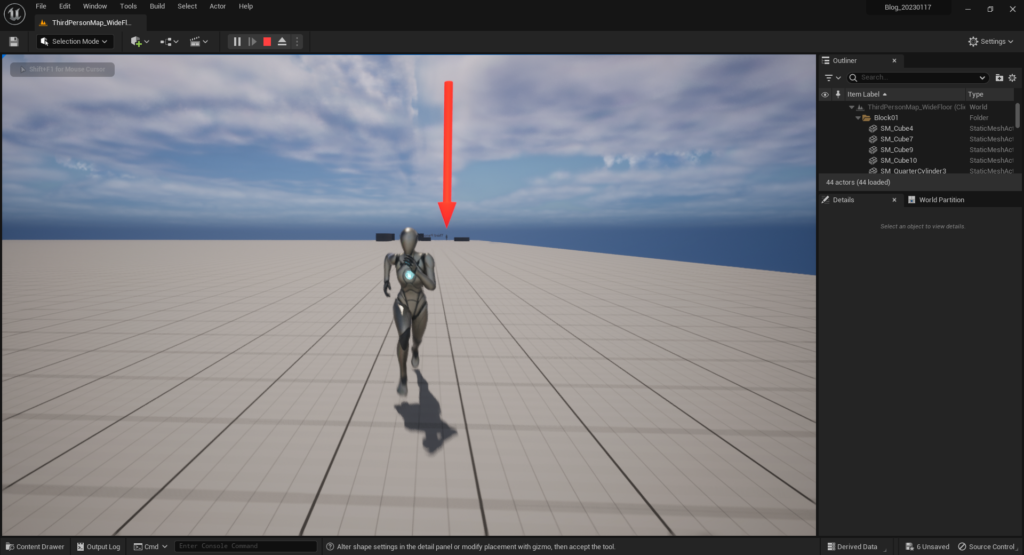
ネットワーク環境でプレイヤーを2人配置したシチュエーション。矢印の下にもう一人のプレイヤーがいます。
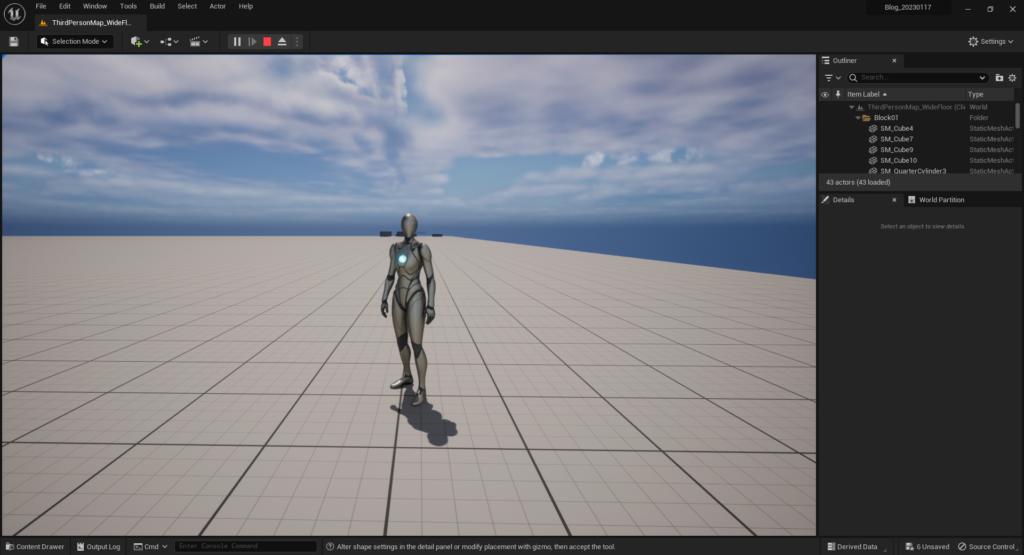
一定距離離れると消えてしまいました!「Net Cull Distance Squared」という設定が影響しており、 この間はMulticast RPCが届かなかったりします。こういった挙動が後に大きな問題になることも多々ある為、こまめにテストレベルでチェックしておきたいですね。
④その他
配置することで特定の機能が有効化されるようなアクターを用意しておけば
BP内の設定を逐一変更したりせずに
手軽に挙動を変えることが出来るのでおススメです。
例)配置するとNPCがスポーンされるアクター
例)配置すると常にキャラクターを自動で回復してくれるアクター
例)配置した2点間を瞬間移動可能なアクター
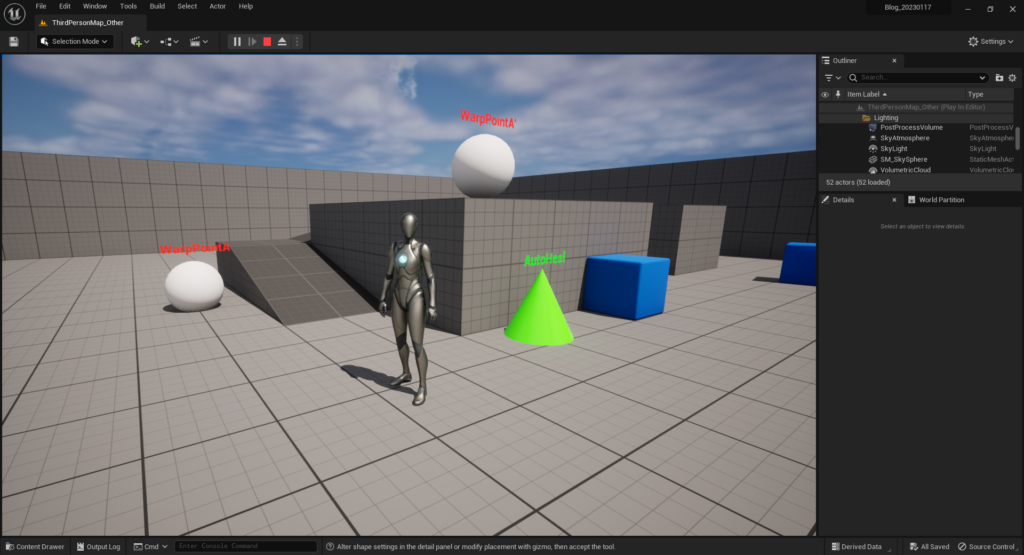
※イメージ画像 あくまで効率化の目的なので 簡単な機能に留めておきましょう。
■さいごに
いかがでしたか?
様々な挙動が確認可能なテストレベルを予め作成しておけば
開発する上でロスになりがちなレベル遷移、及び読み込み時間をカットすることができ、
開発効率がぐっと上がるかと思います。
開発環境でのみ使用されるレベルであれば
途中で追加や削除等も気軽に行えるので
是非、自分好みのテストレベルを作成してみてください。

 [UE5] Control Rig Metadata を使ってみる
2025.07.02UE
[UE5] Control Rig Metadata を使ってみる
2025.07.02UE

 [UE5]UE5.6で追加されたバリアントオプション「Combat」を改造して遊んでみよう!
2025.06.18UE
[UE5]UE5.6で追加されたバリアントオプション「Combat」を改造して遊んでみよう!
2025.06.18UE

 [UE5]UE5.6のビューポートツールバーを見てみよう
2025.06.11UE
[UE5]UE5.6のビューポートツールバーを見てみよう
2025.06.11UE